Mengamankan HP adalah salah satu hal yang sangat penting untuk dilakukan guna mengamankan data kita. Fitur ini disediakan oleh HP Samsung untuk menjaga privasi para penggunanya.
Membuka HP Samsung yang terkunci hanya bisa dilakukan dengan pin yang telah dibuat sebelumnya. Namun bagaimana jika seandainya kita lupa pin yang sebelumnya telah kita masukan?
Jika hal ini terjadi pada anda maka salah satu hal yang dapat anda lakukan untuk mengatasi hal tersebut adalah dengan melakukan reset ulang HP Samsung anda.
Lalu bagaimana cara melakukan reset HP Samsung karena lupa pin? Berikut kami ulas langkah-langkahnya

Cara Reset HP Samsung Karena Lupa PIN
- Pertama matikan HP Samsung anda.
- Setelah itu tekan tombol naikan volume/ volume up (+) bersamaan dengan tombol home dan tombol power hingga HP Samsung menyala. Apabila HP Samsung anda tak punya tombol home, tekan tombol volume up dan tombol power saja.
- Setelah HP Samsung anda menyala, HP Samsung anda ada dalam mode bios. Dalam mode ini pilihan dilakukan dengan menggunakan tombol volume up dan down. Pilih “Wipe Data/ Factory Reset” atau “Restore Factory Default” atau “Delete All User Data”
- Terakhir, pilih “Reboot System Now” setelah itu tunggu hingga ponsel menyala seperti sedia kala.
Setelah melakukan langkah-langkah diatas maka nantinya ponsel anda akan kembali ke keadaan seperti baru dinyalakan setelah pembelian.
Dengan melakukan langkah diatas semua data yang anda miliki akan hilang begitu saja. Namun cara diatas bukanlah satu-satunya cara yang bisa anda tempuh sebab ada beberapa cara alternatif yang bisa anda lakukan untuk mengatasi HP Samsung yang kehilangan PIN.
Berikut ini alternatif yang bisa anda lakukan.
Alternatif Reset untuk Membuka HP Samsung Lupa PIN
Gunakan Samsung Find My Mobile
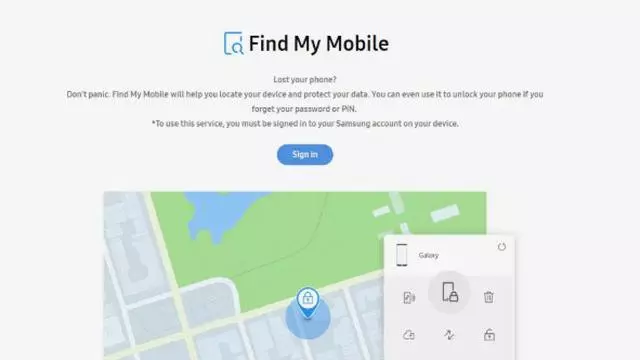
Cara pertama adalah cara termudah yang dapat anda lakukan yaitu dengan menggunakan salah satu fitur yang disediakan oleh Samsung. Fitur ini sejatinya adalah fitur yang berfungsi untuk menemukan ponsel Samsung yang hilang.
Jika seandainya HP kita tertinggal di suatu tempat, kita dapat menggunakan fitur ini. Namun apabil HP Samsung kita dicuri dan kita khawatir data kita diambil oleh orang yang salah maka fitur Samsung Find My Mobile juga dapat menghilangkan semua data di HP Samsung.
Inilah fitur yang nantinya akan kita gunakan untuk menghapus data pada HP Samsung termasuk data PIN.
Cara menggunakannya juga cukup sederhana. Yang anda butuhkan hanyalah masuk ke halaman Lock My Screen lalu masuk dengan menggunakan akun Samsung anda. Selanjutnya tinggal masukan PIN baru lalu tunggu beberapa saat. Nantinya HP Samsung anda akan terbuka sekalligus telah dilakukan perubahan PIN.
Menggunakan Android Device Manager
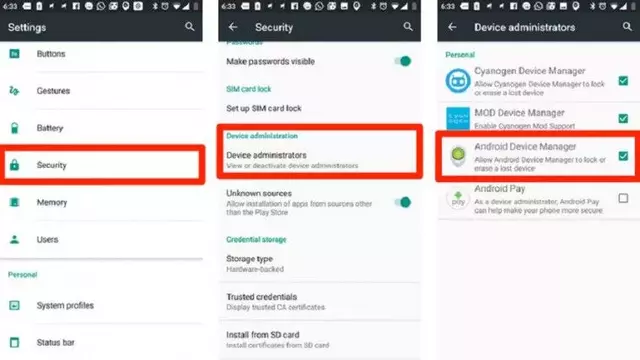
Cara selanjutnya yang dapat anda lakukan untuk membuka HP Samsung tanpa PIN adalah dengan menggunakan Andorid Device Manager. Cara ini bisa dilakukan dengan menggunakan ponsel lain atau dengan menggunakan laptop.
Masuklah ke Android Device Manager lalu masukan email yang anda gunakan pada HP Samsung yang PIN nya terlupakan. Nantinya akan ada 3 pilihan di menu utama yaitu deringkan, kunci, dan hapus. Pilih kunci.
Nantinya anda akan diminta untuk mengganti PIN lama dengan PIN baru. Setelah itu anda harus menunggu selama 5 menit. Setelah itu gunakan PIN baru tersebut untuk membuka.
Menggunakan Safe Mode

Langkah berikutnya adalah dengan menggunakan safe mode. Cara ini hanya dapat berlaku apabila anda menggunakan aplikasi lockcreen bukan bawaan. Aplikasi yang dimaksud adalah aplikasi pengunci yang bisa ditemukan di Google Play Store.
Jadi untuk membuka aplikasinya yang anda perlukan hanyalah menonaktifkan aplikasinya. Saat aplikasi lock screen telah non aktif maka lock creen tak akan terkunci lagi.
Untuk dapat melakukannya, silahkan lakukan cara ini, ikuti langkah-langkah berikut ini:
- Pertama buka menu Power dari Lock Screen.
- Setelah itu tekan dan tahan tombol Power Off.
- Nantinya akan muncul “Apakah anda ingin boot dalam mode aman (safe mode)?” pilih Ok. Safe mode adalah mode terbatasa yang memungkinkan kita melakukan sedikit kofirugasi pada HP Samsung kita.
- Setelah masuk ke safe mode sleanjutnya pilih Hapus Instalasi.
- Pilih aplikasi lock screen yang digunakan lalu hapus.
- Setelah berhasil, lakukan reboot atau reset HP Samsung kita.
Setelah menlakukan cara diatas maka HP tak akan terkunci oleh aplikasi pengunci pihak ketiga.
Gunakan Login Google pada HP
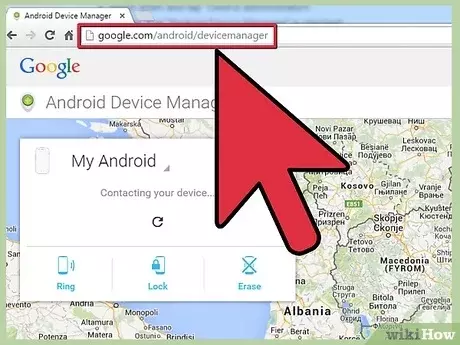
Cara ini dapat dilakukan jika cara diatas tak berhasil. Cara ini relatif sangat mudah seperti cara menggunakan Find My Mobile yang telah dijelaskan diatas.
Jika cara sebelumnya tersebut menggunakan akun Samsung yang mungkin kita lupakan, maka kali ini kita menggunakan bantuan Google. Google adalah akun yang paling sering kita gunakan dan cara ini sangat mudah sekali untuk dilakukan. Adapun caranya adalah sebagai berikut:
- Pertama masuk ke link https://google.com/android/devicemanager di HP lain atau di komputer.
- Selanjutnya masuk ke akun Google yang sama dengan HP Samsung yang PIN nya anda laupakan.
- Setelah berhasil login maka akan ada 3 pilihan. Pilih “Kunci”
- Selanjutnya buat PIN baru.
- Terakhir buka HP Samsung anda dengan PIN yang baru.
Menggunakan ADB (Android Debug Bridge)
Cara selanjutnya yang bisa dilakukan adalah dengan menggunakan ADB atau Android Debug Bridge. Sebenarnya ADB telah ada dalam paket Android SDKK. Namun dalam panduan ini kita akan melakukan instalasi software di laptop.
Nantinya pembukaan PIN dilakukan dengan perintah melalui CMD. Cara ini dapat dilakukan untuk mengatasi masalah lupa pola, PIN, dan password pada HP.
Adapun caranya adalah sebagai berikut:
- Pertama, download terlebih dahulu software ADB melalui link berikut: https://forum.xda-developers.com/t/tool-minimal-adb-and-fastboot-2-9-18.2317790/
- Selanjutnya lakukan instalasi software ADB hingga berhasil.
- Sambungkan HP ke laptop dengan menggunakan kabel data.
- Buka software ADB lalu akan muncul layar command Prompt dari direktori ADB.
- Ketikanlah “adb shell rm/data/system/gesture.simplexml-php”>key“ lalu enter.
- Setelah itu lakukan resetart pada HP Samsung.
HP akan menyala dalam keadaan tapa lock screen sehingga kita dapat membuka HP tanpa menggunakan PIN.
Menggunakan Software Dr. Fone – Android Lock Screen Removal
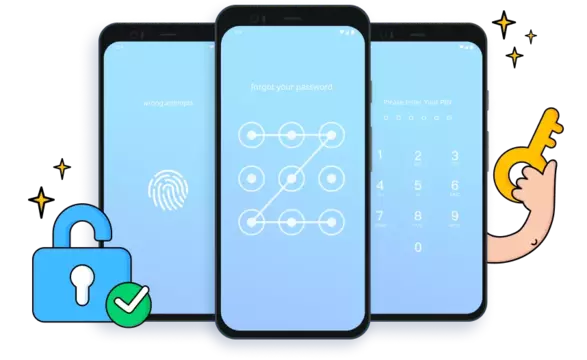
Cara terakhir untuk mengatasi lupa PIN tanpa melakukan reset pada HP Samsung adalah dengan menggunaakn software Dr. Fone – Andorid Lock Screen Removal yang memang secara khsus dirancang untuk membuka pengunci layar alias lock screen.
Sama seperti cara sebelumnya, kita harus menginstal aplikasi ini ke komputer lalu menghubungkannya dengan HP kita. Cara ini dapat dilakukan untuk membuka kunci password, PIN, sidik jari, dan lain sebagainya.
Adapun caranya adalah sebagai berikut:
- Download software melalui link berikut:
- Lakukan instalasi dan buka aplikasi.
- Pilih Unlock.
- Sambungkan HP Samsung ke komputer dengan kabel USB.
- Matikan HP Samsung kita.
- Tekan tombol power, home, dan volume up secara bersamaan.
- Tekan volume up lagi untuk masuk ke menu download. Download reveocery package mulai berlangsung.
- Pilih hapus utnuk menghapus pengunci layar.